发布时间:2024-08-07 15:27:16 来源:转转大师 阅读量:2142
跳过文章,直接PDF编辑器客户端在线转换免费>> AI摘要
AI摘要本文介绍了删除PDF文档中多余或不相关页面的方法,包括使用PDF编辑器如Adobe Acrobat Pro、转转大师PDF编辑器等专业软件,这些软件提供了丰富的编辑功能如删除页面、合并拆分等。另外,还可使用在线PDF编辑工具如Smallpdf、I Love PDF等,无需安装软件即可快速删除PDF页面。此外,还有替代方法如使用PDF阅读器的打印功能或命令行工具。进行删除操作前务必备份原始文件,并确保使用的工具可靠安全,遵守法律法规和版权规定。
摘要由平台通过智能技术生成在日常办公或学术研究中,我们时常需要处理PDF文档,有时会遇到需要删除文档中多余或不相关页面的情况。无论是去除广告页、删除重复内容,还是精简报告,掌握pdf怎么删页的技能都极为重要。本文将详细介绍几种高效删除PDF文档页面的方法,无论你是在使用桌面软件、在线工具还是移动应用,都能找到适合自己的解决方案。
市面上有许多专业的PDF编辑软件,如Adobe Acrobat Pro、转转大师PDF编辑器等。这些软件通常提供了丰富的编辑功能,包括删除页面、合并拆分、添加注释等。下面以转转大师PDF编辑器删除PDF页面操作为例。
操作如下:
1、使用电脑本地的PDF编辑器,打开PDF文件,找到需要删除的PDF空白页面。
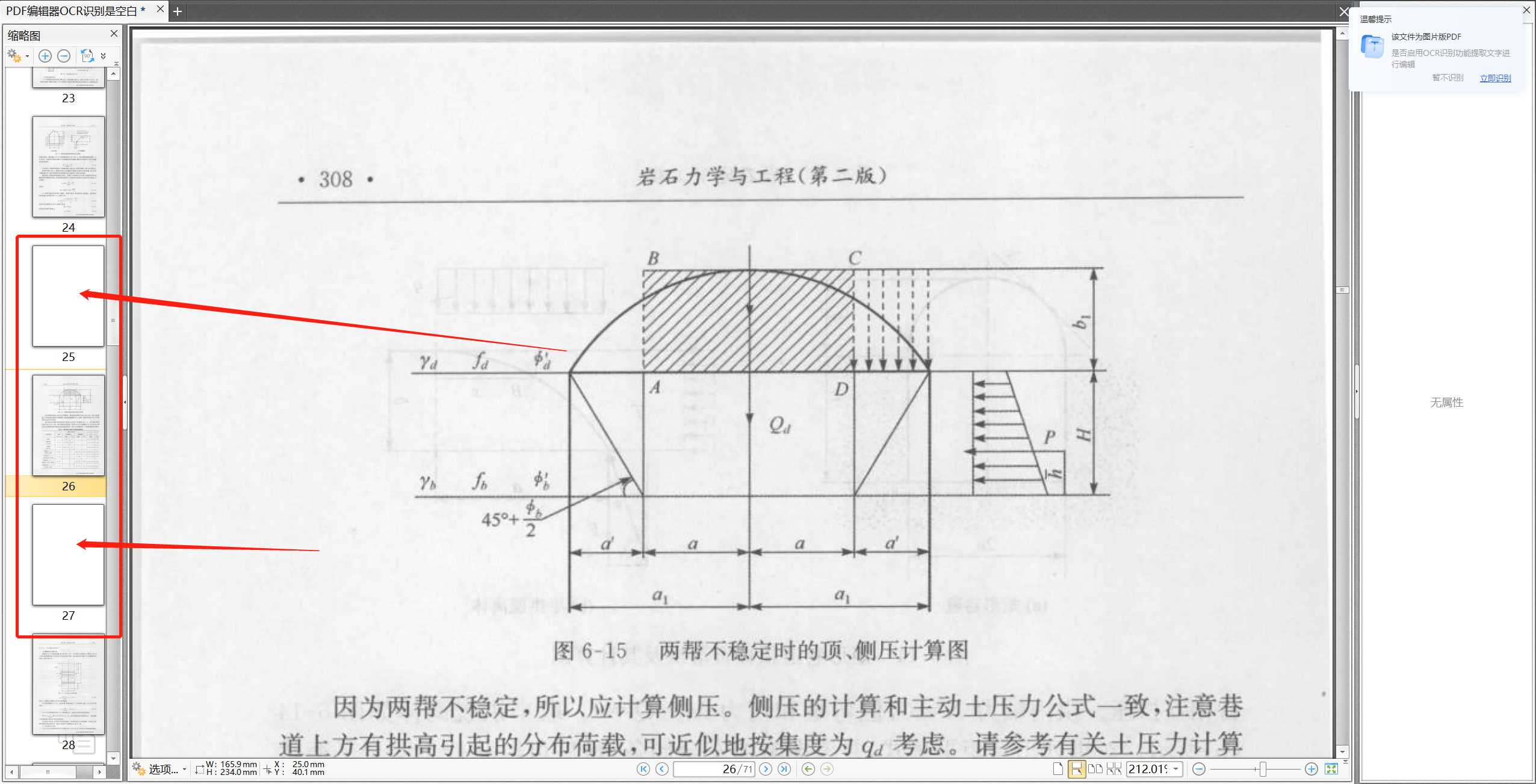
2、在PDF编辑器顶部选择【页面】,接着选择【删除】功能,在【删除】选项中选中【删除空白页】。
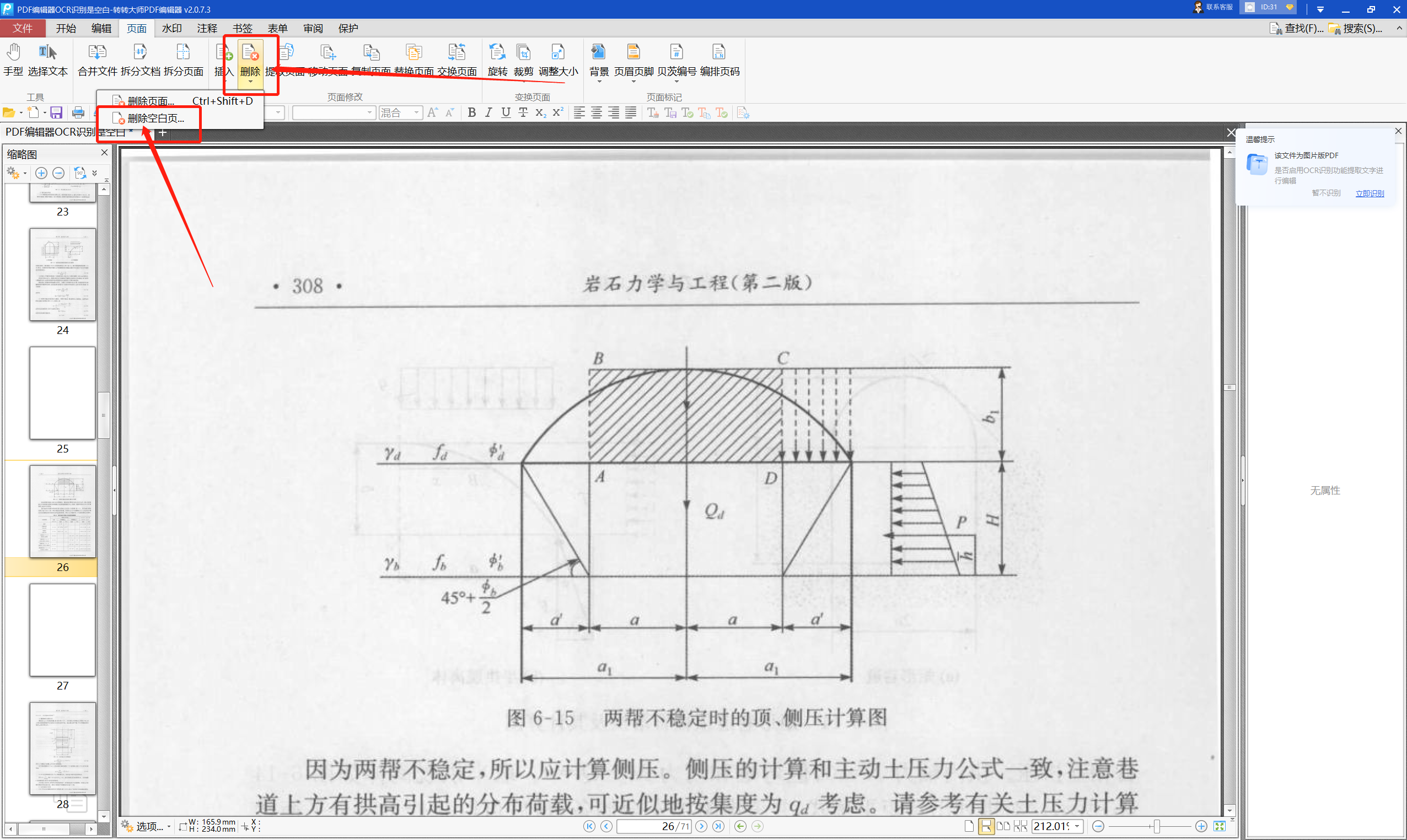
3、接着在PDF编辑器中弹出【删除空白页】选项,选择删除页面范围,根据不同的需求,设置不同的删除页面范围即可。
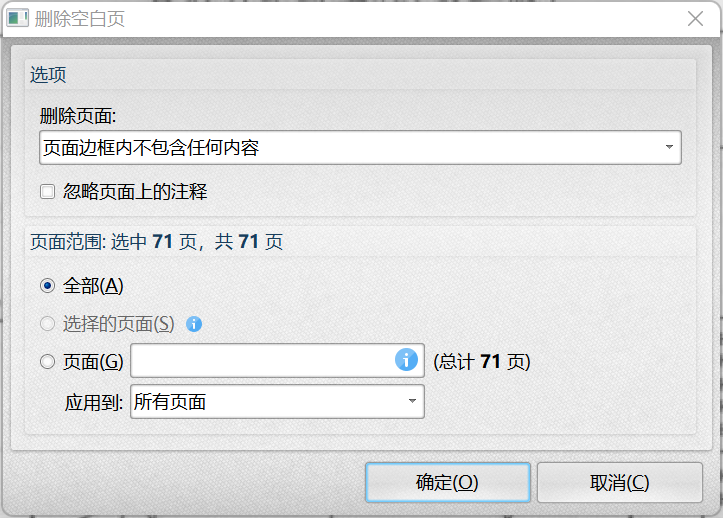
4、如下图所示,在PDF编辑器中PDF内容中的空白页就会被批量全部删除了,只保留有内容的PDF页面。
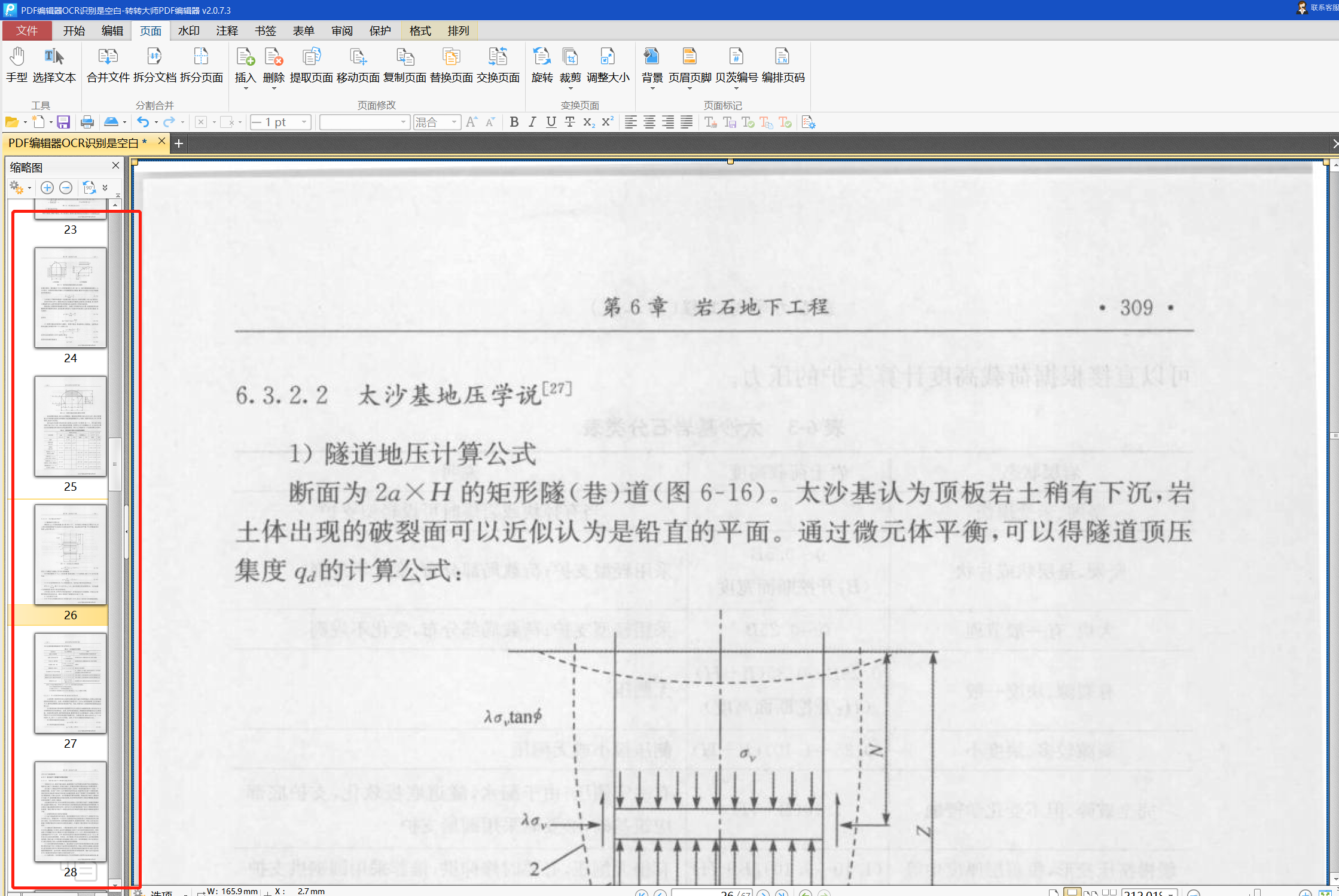
需要注意:使用转转大师PDF编辑器删除PDF页面时,需要注意保持文件的完整性和质量。如果删除了错误的页面或遗漏了重要的内容,可能会导致整个PDF文件无法正常打开或使用。因此,在进行删除操作前,请务必仔细检查和确认。
如果你不想安装任何软件,或者需要快速删除PDF文件中的页面,可以使用在线PDF编辑工具。这些工具通常无需安装,只需在浏览器中打开即可使用。
操作如下:
1、访问在线工具网站:在浏览器中搜索并访问一个可靠的在线PDF编辑工具网站,如Smallpdf、I Love PDF等。除了使用专业软件和在线工具外,还有一些替代方法可以帮助你删除PDF文件中的页面,但这些方法可能相对复杂或不够直观:
1、使用PDF阅读器的打印功能:某些PDF阅读器允许你通过“打印”功能选择打印特定的页面范围。虽然这不是真正的删除操作,但你可以通过打印出除了想要删除的页面之外的所有页面,并将它们保存为一个新的PDF文件,从而间接实现删除页面的效果。pdftk这样的命令行工具来删除PDF文件中的页面。这种方法需要一定的技术背景,但可以实现高度的自定义和自动化。以上就是今天关于pdf怎么删页的全部方法介绍啦,删除PDF文件中的页面可以通过多种方法实现,包括使用专业软件、在线工具和替代方法。根据你的具体需求和实际情况选择合适的方法进行操作即可。
【pdf怎么删页?轻松删除PDF页面用这三招!】相关推荐文章: 返回转转大师首页>>
我们期待您的意见和建议: